2371743578
komunikaty edytowane. W celu wysłania komunikatu należy wpisać tresc w polu Nowy komunikat i wybrać ikonę Wyślij komunikat.
3) Wysyłka pliku
Wysyłka pliku
W celu przesiania pliku do ośrodka dokumentacji należy go wybrać, a następnie nacisnąć jeden z przycisków: Wyślij potwierdzenie zapłaty - jeśli plik jest potwierdzeniem zapłaty (dopuszczalny jest jedynie format PDF) Wyślij dane - jeśli jest to plik z danymi dla ośrodka dokumentacji W celu wysyłki kilku plików zaleca się ich spakowanie do postaci archiwum ZIP.
Wybierz plik: Przeglądaj- ! Nie wybrano pliku.
Wyślij potwierdzenie zapłaty Wyślij dane
umożliwia wysłanie dwóch rodzajów danych/dokumentów w postaci elektronicznej: wysyłka potwierdzenia zapłaty oraz wysyłka dowolnych danych/dokumentów (np. zeskanowane zgłoszenie uzupełniające, operat techniczny podpisany elektronicznie lub dane numeryczne do operatu itd.)
W obu przypadkach należy najpierw wskazać plik poprzez wybranie ikony Przeglądaj (nazwa pliku może mieć inną nazwę zależnie od przeglądarki). Po wskazaniu pliku należy wybrać ikonę:
- Wyślij potwierdzenie zapłaty - w przypadku wysyłania potwierdzenia uiszczenia opłaty (dopuszczalny jest wyłącznie plik w formacie PDF),
- Wyślij dane - w przypadku wysyłania dowolnego pliku. W przypadku konieczności wysłania kilku plików zaleca się ich wcześniejsze spakowanie do archiwum zip.
4) Usta materiałów zasobu
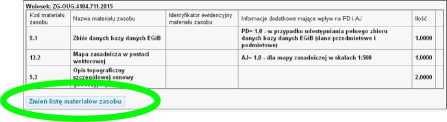
przedstawia listę zamówionych materiałów pzgik. Listy są grupowane kolejnymi wnioskami na materiały pzgik, przy czym podczas zgłaszania pracy tworzony jest automatycznie pierwszy wniosek. Do jednego zgłoszenia można złożyć kilka wniosków na materiały pzgik.
Do czasu wystawienia dokumentu obliczenia opłaty lista zamawianych materiałów może być zmieniana przez Geodetę: proces edycji rozpoczyna się po wybraniu
9
Wyszukiwarka
Podobne podstrony:
Laboratoryjny nu mer próbki / należy wpisać z programu L4B-EPL /: Próbka nr I
Photo0121 STOPIEŃ 2ZADANIE tg Jak;( liczbę należy wpisać w miejsce znaku zapytania? Patrz odpowiedź
Photo0157 STOPIEŃ 2 s D A T U. F L I B E R Y0 F L1 ą liczbę należy wpisać w miejsce znaku
skanuj0034 (26) W roztworze powstaje jodowodorek papaweryny. W celu poprawy recepty należy wydać chl
IMG762 W istocie rzeczy, celu tego nie należy traktować jako jeszcze jednej zdobyczy, którą chcemy w
klasa 2(1) Listopad I I: b = c 1. Jakie liczby należy wpisać w puste kółka grafów?
więcej podobnych podstron